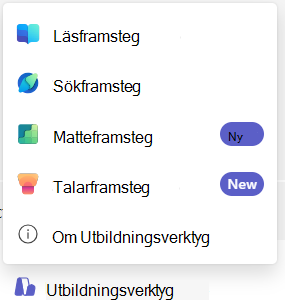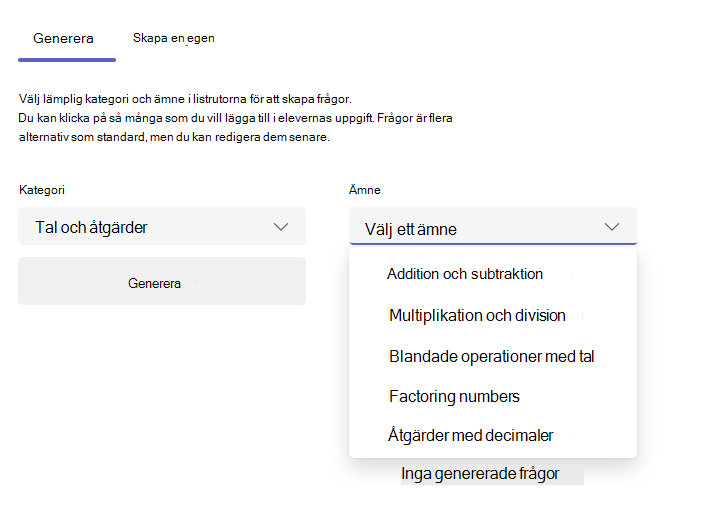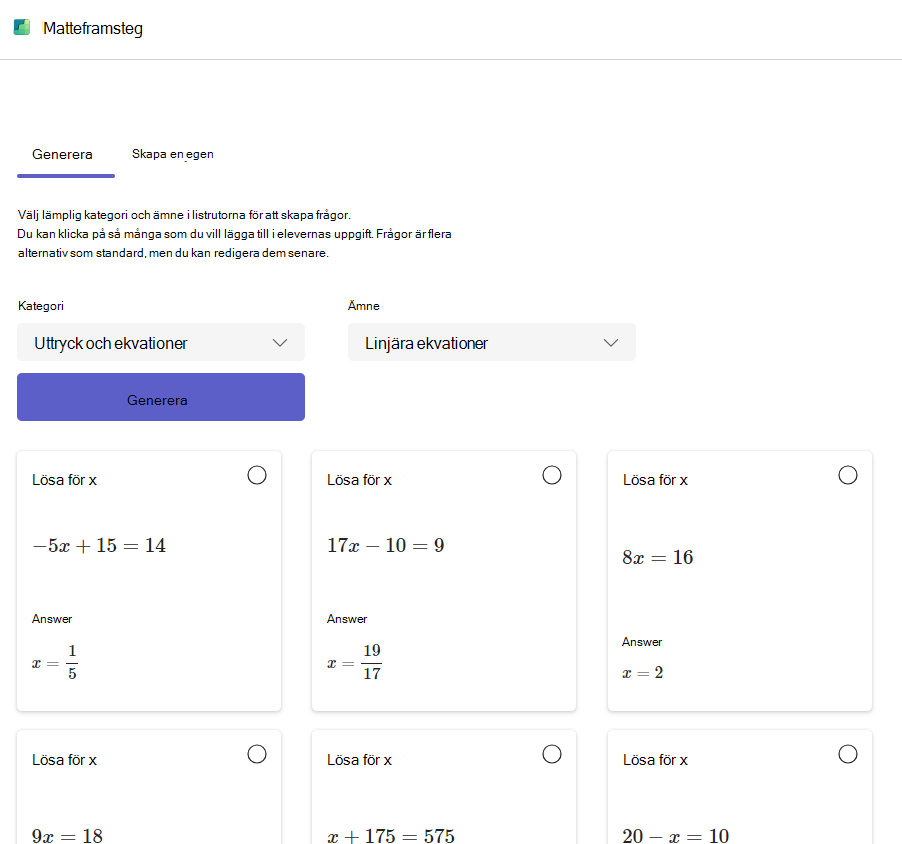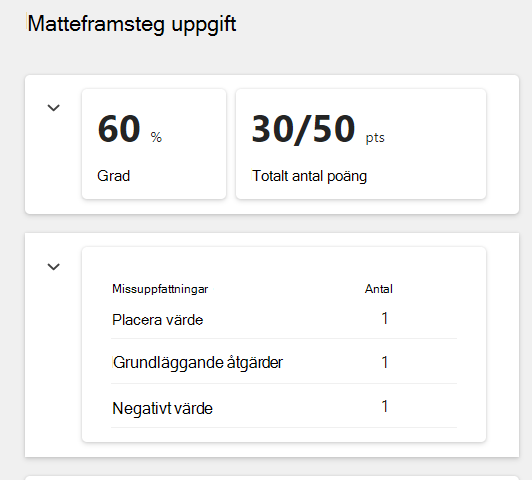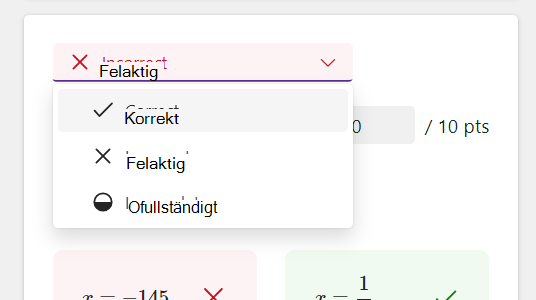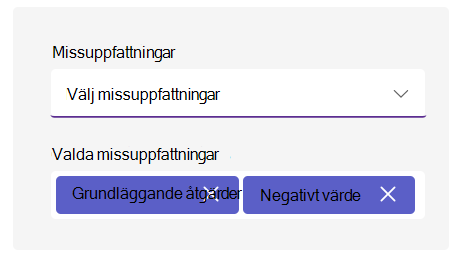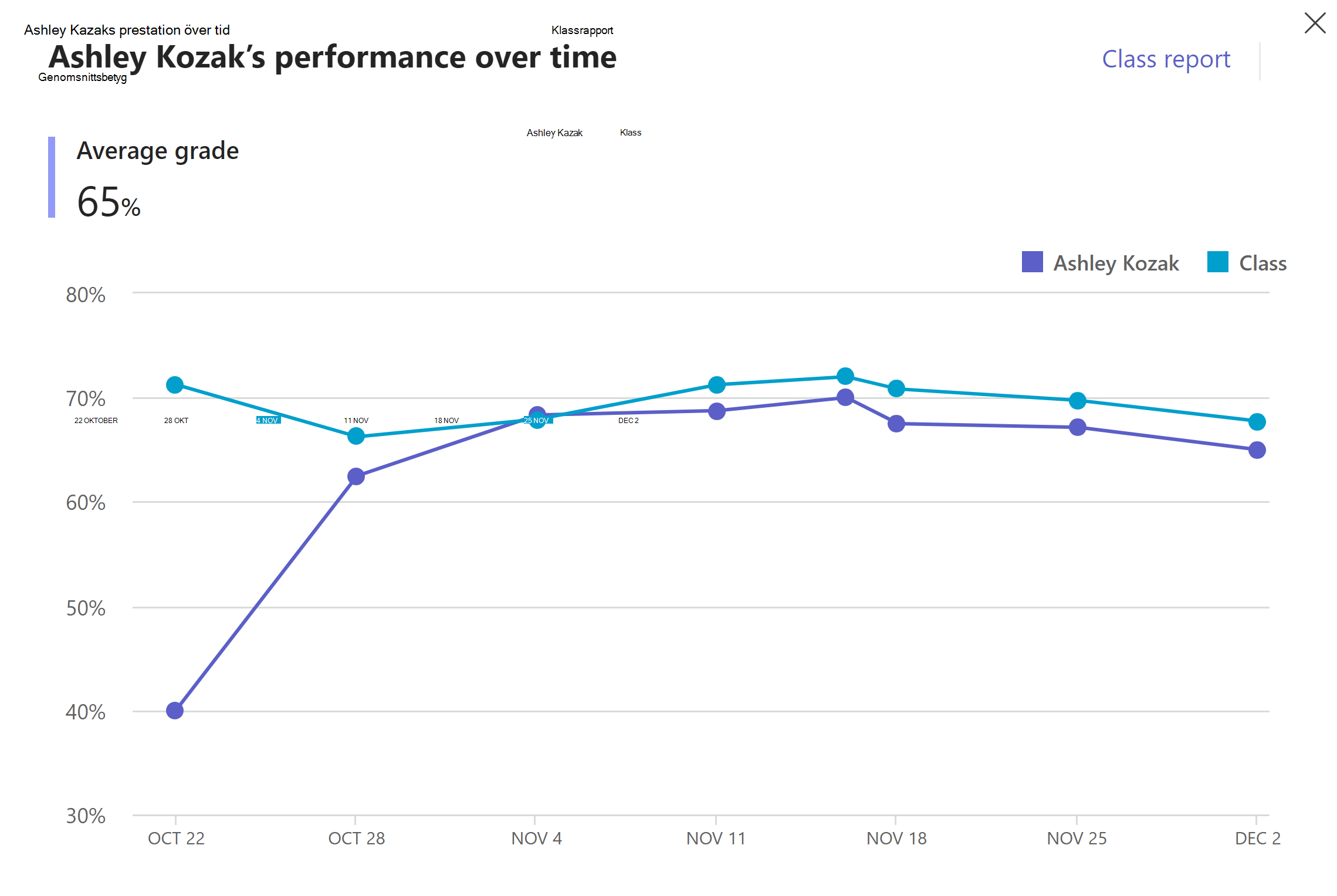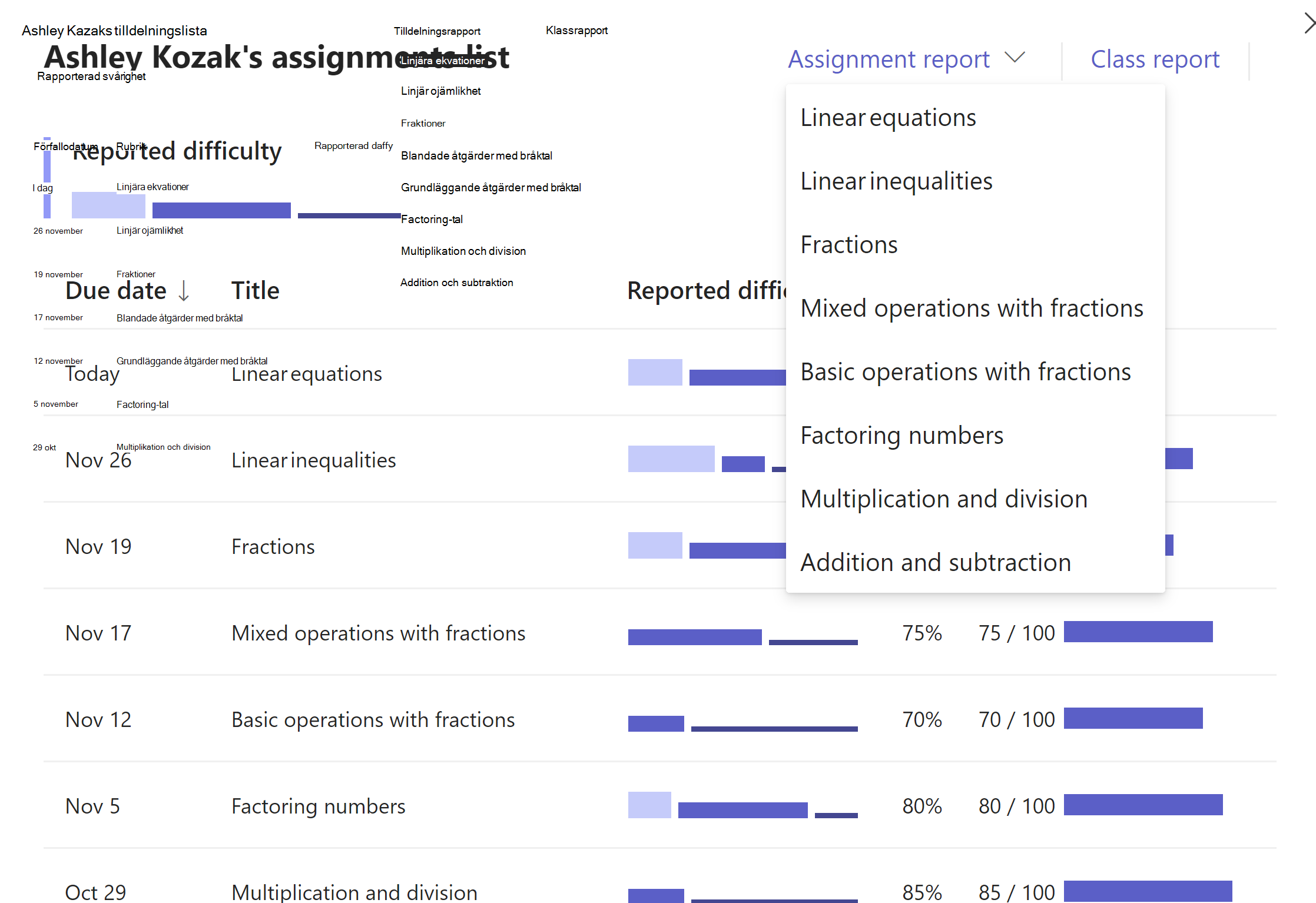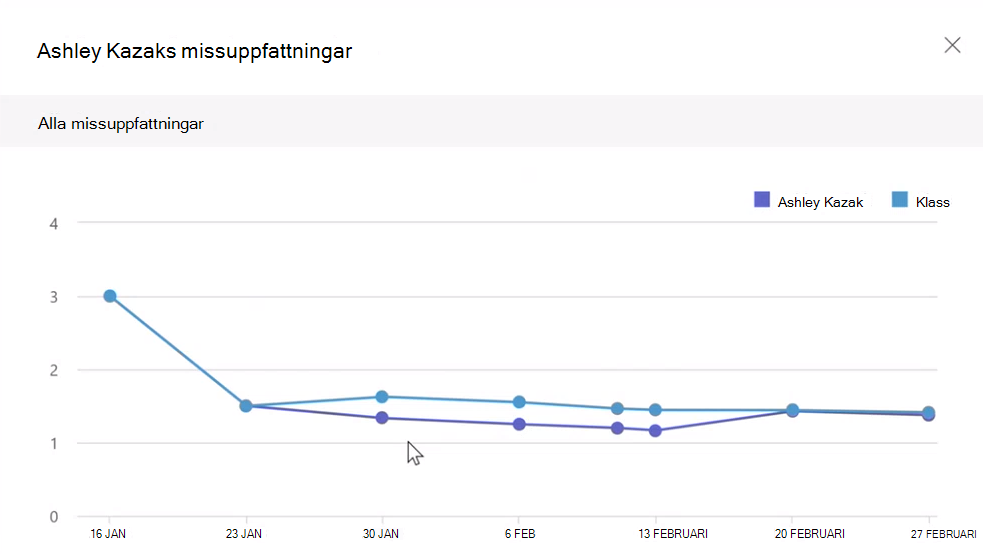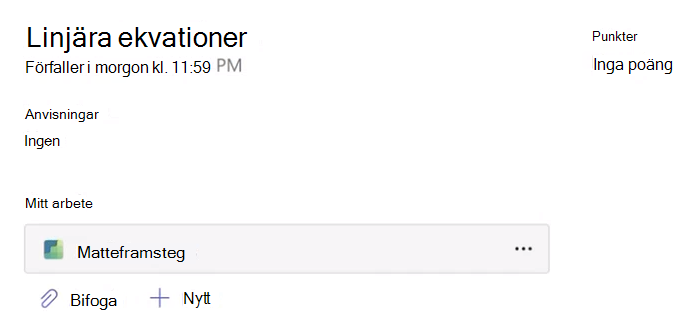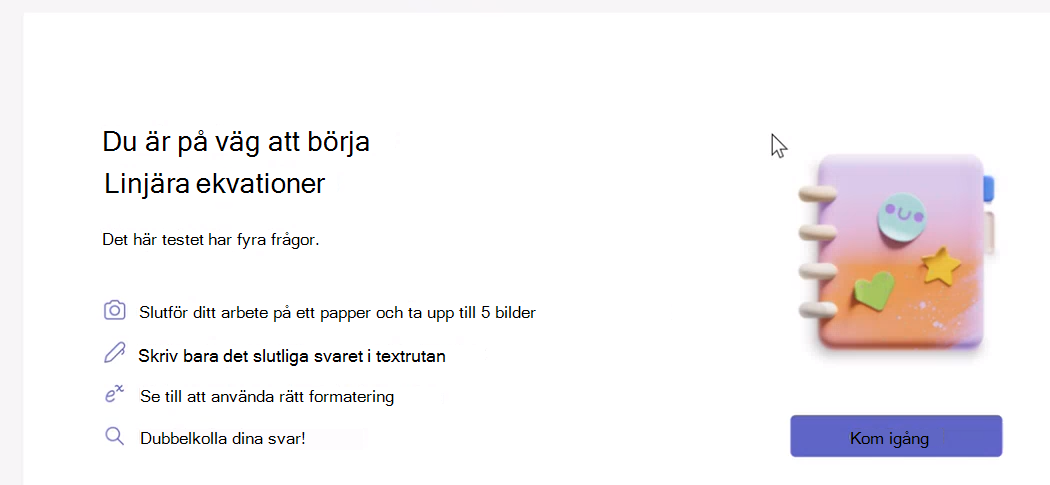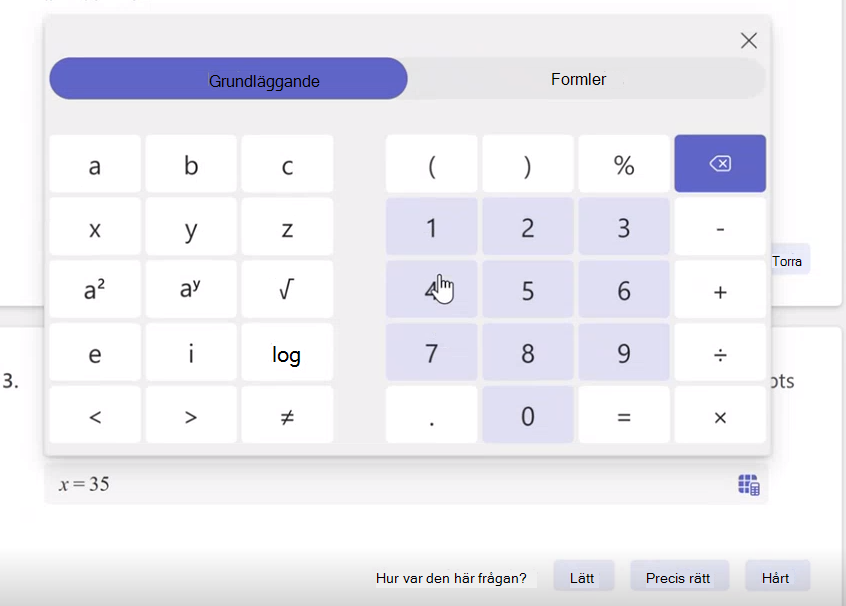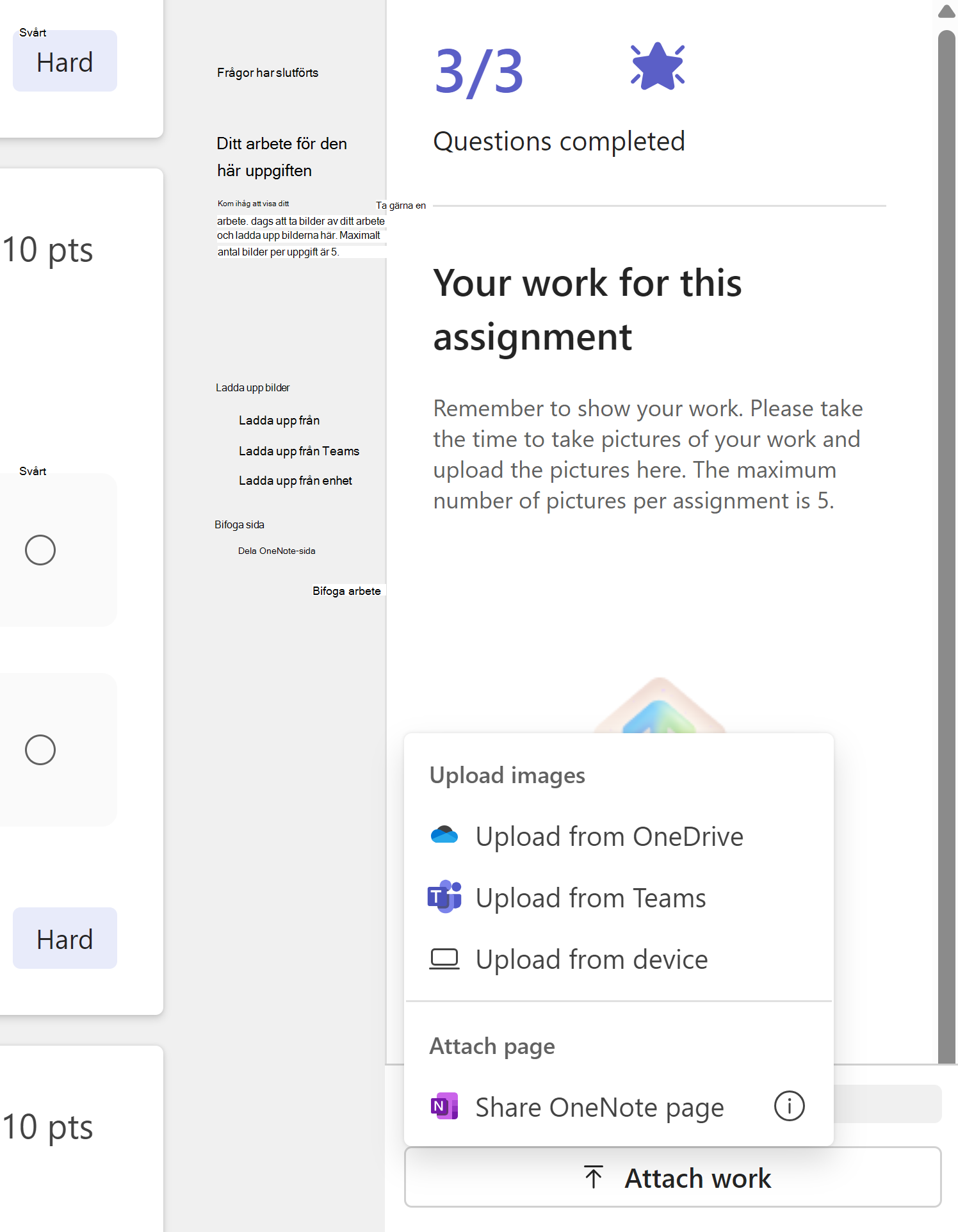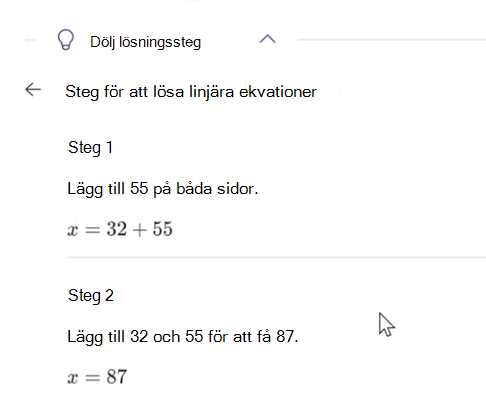Lärare har nu möjlighet att enkelt skapa matematiska tester och hemuppgifter.
Så här skapar du en Matteframsteg uppgift
1. Välj ett klassteam.
2. Välj Skapa en ny uppgift.
3. Navigera ned till Utbildningsverktyg och välj Matematisk förlopp. Då kan du bifoga en Matteframsteg resurs till den här tilldelningen.
4. Välj fliken Generera för att börja använda AI-hjälp för den här uppgiften.
5. Välj ett alternativ i listrutan Kategori.
6. Välj ett ämne.
7. Välj knappen Generera .
Microsofts AI kommer att ge exempel på problem med olika komplexitet baserat på den kategori och det ämne som valts. Du kan nu välja vilka problem som ska ingå i uppgiften genom att välja kortet.
De valda problemen visas i panelen Uppgiftsfrågor.
Obs!: Om ditt önskade ämne inte stöds för problemgenerering kan du skapa dina frågor genom att gå till fliken Skapa en egen.
8. Välj knappen Nästa för att fortsätta.
9. På nästa skärm visas alla problem du har markerat som flervalsfrågor som standard. Svaren fylls i i förväg med rätt svar. Även distraktionssvar genereras av AI för att återspegla vanliga misstag som eleverna kan göra för att lösa problemet, så de är inte slumpmässiga nummer eller uttryck.
10. Du kan redigera alla problem genom att välja knappen Redigera .
-
Alla svarsfält i problemet kan ändras.
-
Ändra frågetypen från Flerval till Kort svar.
11. Du kan också anpassa uppgiften med växlingsknappar för:
-
Visa ditt arbete: Om det väljs uppmanas eleverna att ladda upp bilder av sitt arbete. Eleverna kan göra detta genom att dela bilder eller länkar till sina OneNote-sidor med sitt arbete.
Obs!: Microsoft Teams Education utför ingen analys av uppladdade bilder. Allt uppladdat visuellt innehåll är bara till för läraren att granska.
-
Elevbetyg: Gör det möjligt för eleverna att dela om de tyckte att frågan var enkel, svår eller helt rätt att svara för att hjälpa till att begränsa områden där de kan kämpa.
Blanda frågeordning: Slumpmässigt ändrar ordning på problemen för varje elev för att förhindra fusk.
12. Välj knappen Klar när du är nöjd med resultatet. Du kommer tillbaka till uppgiftsvyn.
Läs stegen för att skapa en uppgiftför mer information om hur du tilldelar uppgiften till klassen.
Granska elevarbete
1. Gå till uppgiften och markera den.
2. Du kan granska en lista över elever i klassen och vem som har lämnat in sitt uppdrag.
Välj en elev som har lämnat in sin uppgift.
3. De flesta Matteframsteg uppgifterna betygsätts automatiskt. En uppdelning av elevens resultat för uppgiften ingår högst upp där du kan granska deras automatiska betyg, poängsumma och vanligast betyg (om det är aktiverat).
Uppladdade bilder som elever använder för att visa sitt arbete eller länkar till elevens OneNote-sidor visas i panelen Elevarbete.
4. I vissa fall betygsätts inte en fråga automatiskt och flaggas för "Behöver granskas".
Välj den här nedrullningsbara menyn för att markera den här specifika frågan som korrekt, felaktig eller ofullständig.
När du granskar elevens svar kommer du att märka att AI har framkallat specifika begrepp som eleven kan kämpa med.
Dessutom kan lärare göra ändringar i punkterna samt lägga till eller ta bort missuppfattningarna.
Du kan ge feedback i feedbackpanelen till höger. Den här feedbacken kan anges som text eller spelas in som video och du kan bifoga andra filer som referens.
Visa elevdata i Insikter
Navigera till sammanfattningen och tryck på ett av korten för att visa insikter för betyg, poäng och missuppfattningar.
Beroende på kortet visas olika vyer:
a) Betyg – Då visas elevens förlopp i relation till klassen. Varje punkt representerar en uppgift. Du kan också gå till klassrapporten för att visa trend- och distributionsdata för hela klassen över uppgifter.
b) Poäng – Detta visar elevens poäng, betyg och rapporterade svårigheter över uppgifter. För klassdata kan du navigera till Klassrapport.
Du kan också visa informationen för varje uppgift genom att välja den i listrutan Uppgiftsrapport. Här kan du se hur klassen har presterat på var och en av uppgiftsfrågorna.
c) Missuppfattningar – Den här rapporten visar förekomsten av missuppfattningar mellan olika uppgifter för eleven och jämfört med hela klassen. Du kan begränsa resultaten till specifika områden med missuppfattningar för en tydligare representation av var den här eleven kan kämpa för att uppfylla förväntningarna.
Slutföra en Matteframsteg uppgift
Nya Matteframsteg uppgifter visas enligt bilden nedan:
-
Välj Matteframsteg.
-
En sammanfattning av uppgiften visas.
-
Läraren kan be dig att visa ditt arbete på ett separat papper. Du uppmanas sedan att ta en bild av ditt arbete och ladda upp den. Be din lärare, förälder eller vårdnadshavare om hjälp.
3. Välj knappen Kom igång .
-
Problem med flera val ber dig välja rätt svar från en uppsättning möjliga lösningar.
-
Problem med kort svar levereras med ett virtuellt tangentbord som du kan använda för att lösa problemet.
4. Välj knappen Klar när du är klar.
Du tas tillbaka till uppgiften där du kan välja knappen Lämna in för att skicka tillbaka den till läraren för betygsättning.
Visa frågor en i taget
Det kan vara svårt att fokusera. Matteframsteg uppgifter kan du bara se en fråga i taget.
Navigera upp till början av uppgiften och välj den nedrullningsbara menyn för att visa frågor en i taget.
Betygsätta dina frågor
Det är okej att kämpa med några frågor. Om läraren har aktiverat funktionen ser du alternativ för att betygsätta frågan som enkel, precis rätt eller svår.
Visa ditt arbete
Om du vill visa ditt arbete kan du:
-
Ladda upp bilder av ditt arbete:Om du har arbetat med problemen med penna och papper kan du ta upp till 5 foton och ladda upp
-
Dela en länk till OneNote-sida: Om du löste problem i OneNote-anteckningsboken kan du dela en länk till den sidan
Ladda upp en bild i Matteframsteg
1. Ta en bild av ditt papper där du visade ditt arbete. Du kan använda en telefon eller en digitalkamera.
2. Ladda upp fotot till din enhet, One Drive eller Teams. Du kan behöva en förälder eller vårdnadshavare för att hjälpa dig med det här steget.
3. Leta reda på knappen Ladda upp bilder i förloppspanelen till höger.
Tips: Om bilden är lagrad på datorn väljer du alternativet Ladda upp från den här enheten. Därifrån kan du hitta och välja din bild från mappar som lagras på din dator eller mobila enhet.
Obs!: Föräldrar och vårdnadshavare, Microsoft Teams Education analyserar inte någon bild som laddats upp till plattformen. Uppladdade visuella medier är bara till för läraren att granska.
Betygsatta uppgifter
När en betygsatt uppgift returneras till dig visas en sammanfattning av betyget, poängsumman och betyget.
Du kan granska frågor och deras betyg som tilldelats av läraren samt misstag som gjorts i din tillhandahållna lösning. AI visar dig också rätt steg så att du kan ta reda på var du kan ha missat något i ditt arbete.